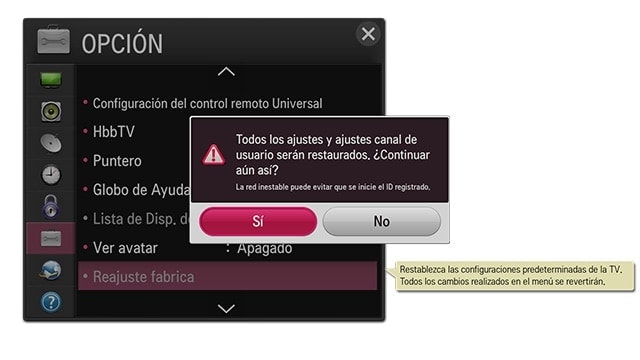We use cookies, including cookies from third parties, to enhance your user experience and the effectiveness of our marketing activities. These cookies are performance, analytics and advertising cookies, please see our Privacy and Cookie policy for further information. If you agree to all of our cookies select “Accept all” or select “Cookie Settings” to see which cookies we use and choose which ones you would like to accept.
Reset TV 1
En esta guía te mostramos paso a paso, cómo hacer un RESET, restablecimiento o reajuste de la configuración inicial de un televisor con sistema WebOS (dejar el enlace que está ahora) o con sistema
Netcast
Este procedimiento es muy útil para resolver fallos o errores de configuración del menú de ajustes, pues deja todas las opciones en sus valores originales de fábrica.
IMPORTANTE: ten en cuenta que este proceso eliminará toda configuración personalizada del televisor, incluyendo: canales sintonizados, programación de grabaciones, nombres de entradas personalizados, aplicaciones instaladas, contraseñas Wi-Fi memorizadas, usuario predeterminado de la LG Store, etc. Tendrás que volver a ejecutar la configuración inicial del televisor como al encenderlo por primera vez.
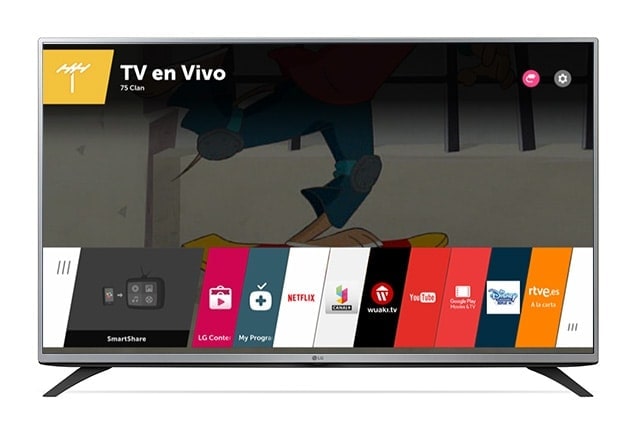
Sistema WebOS
WebOS 4.0
Primero, accede al menú de Ajustes del televisor de la siguiente forma:

A continuación, selecciona el menú General y pulsa en la opción Restablecer a la configuración inicial.
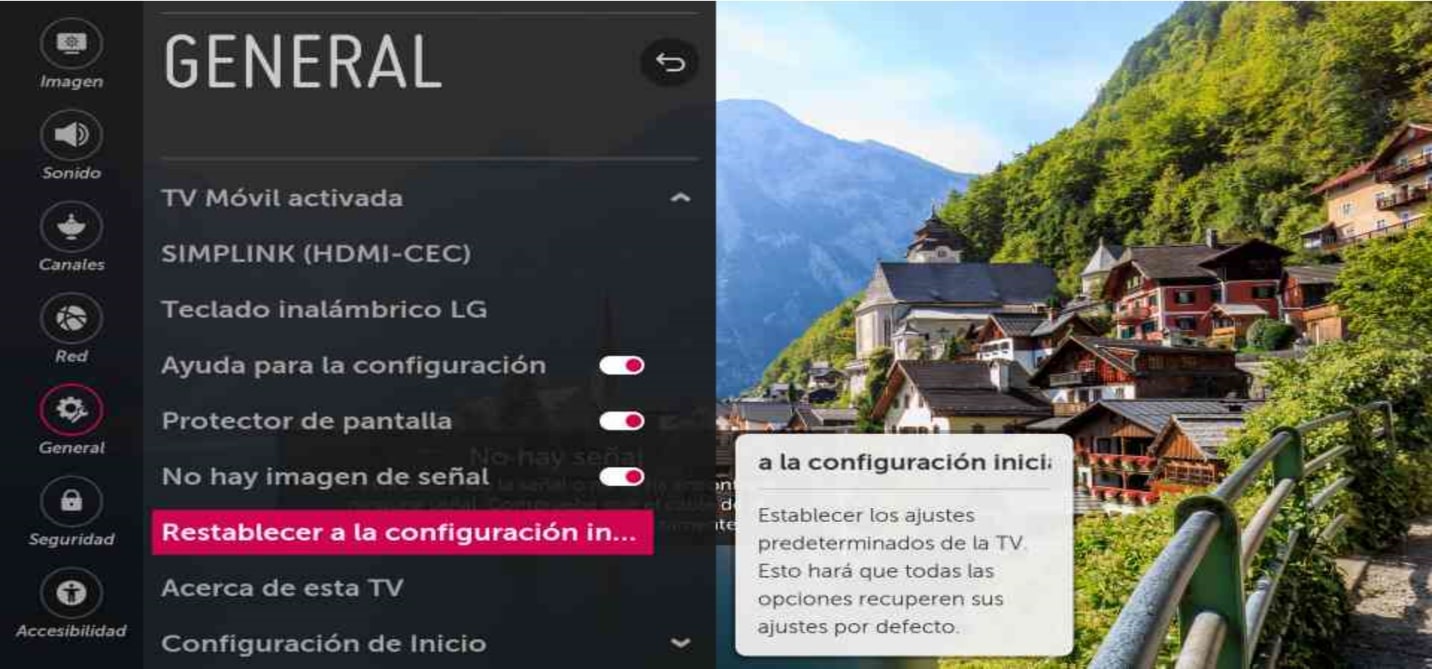
Posteriormente aparecerá una ventana en la que se solicita contraseña. Introduce 0000.

Una vez introducida la contraseña, tendrás que confirmar que realmente deseas resetear el televisor, en la ventana que aparece.
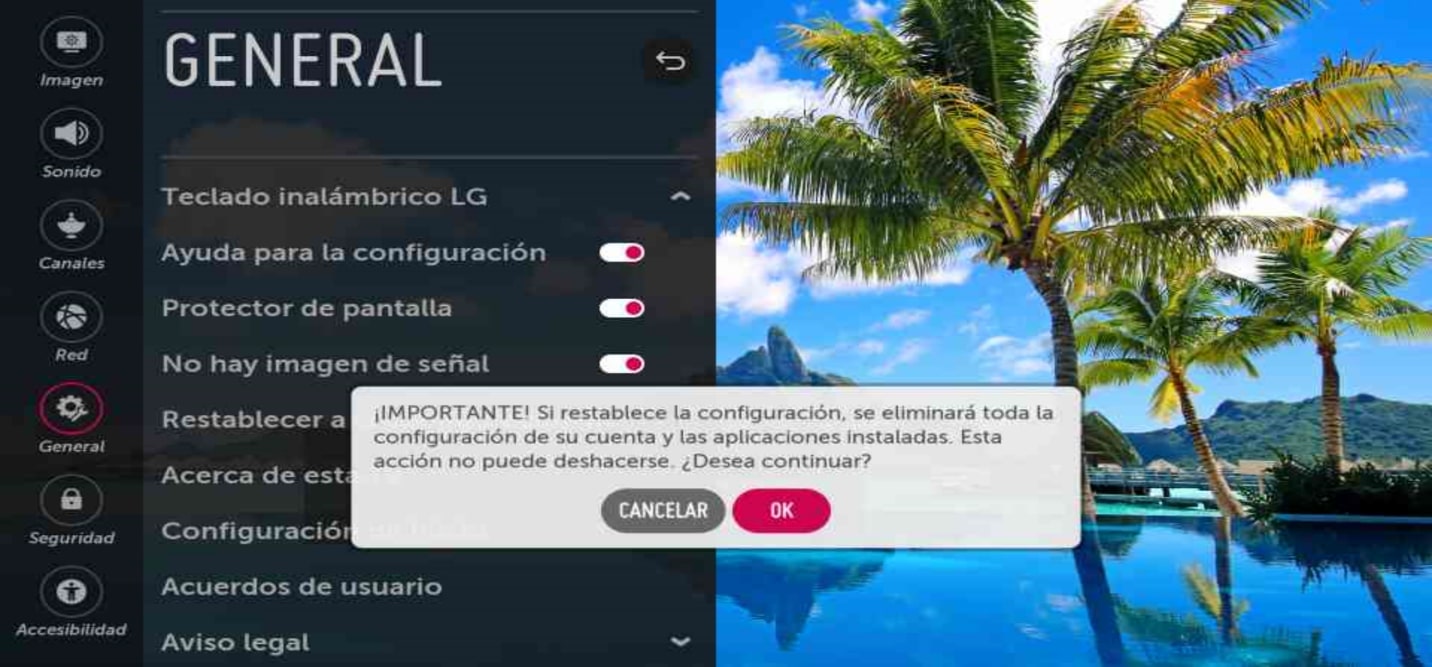
WebOS 4.5
Primero, accede al menú de ajustes del televisor de la siguiente forma:
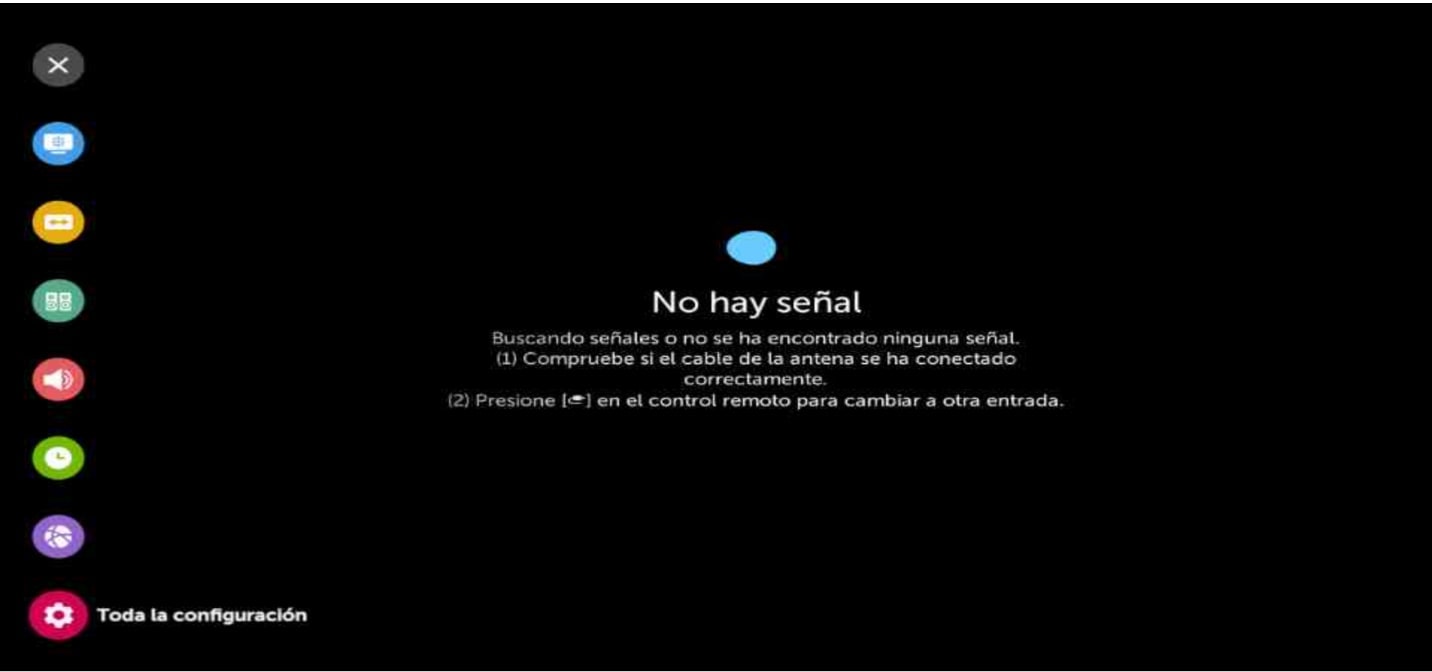
A continuación, selecciona el menú General y pulsa en la opción Restablecer a la configuración inicial.
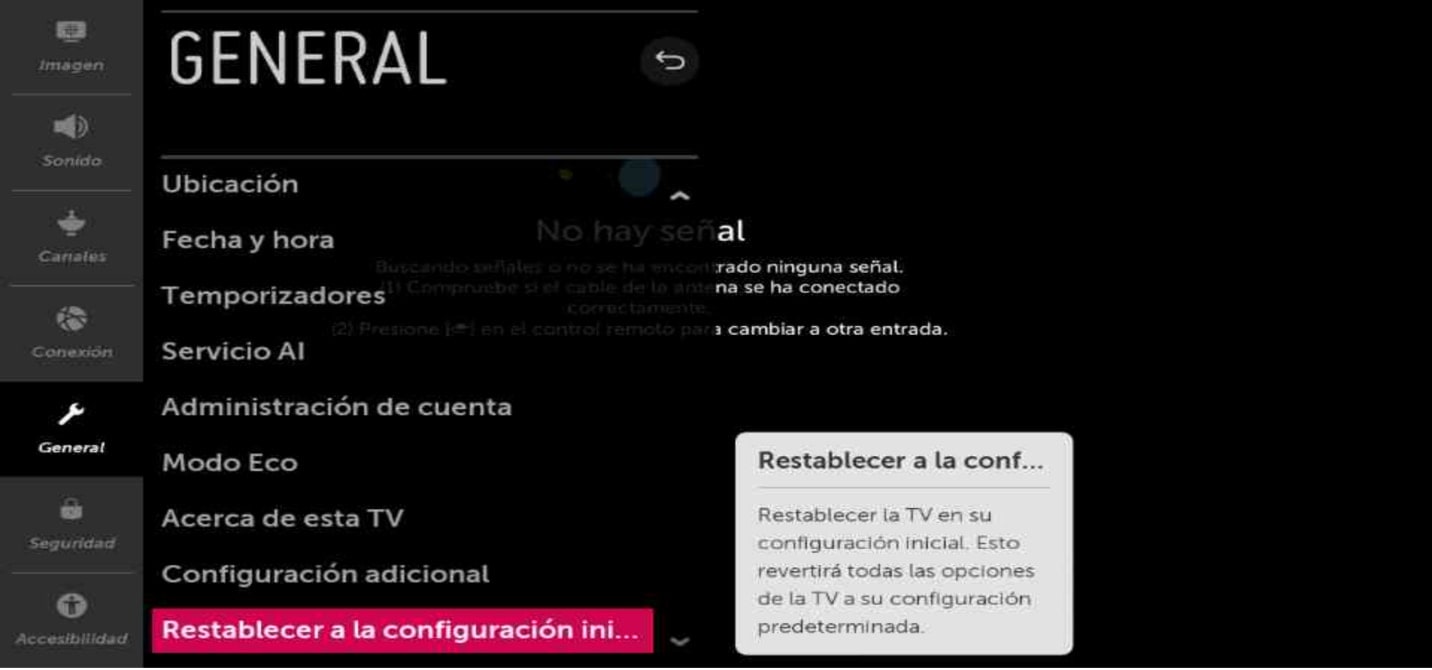
Posteriormente, en el caso que aparezca una ventana en la que se solicita contraseña, introduce 0000.
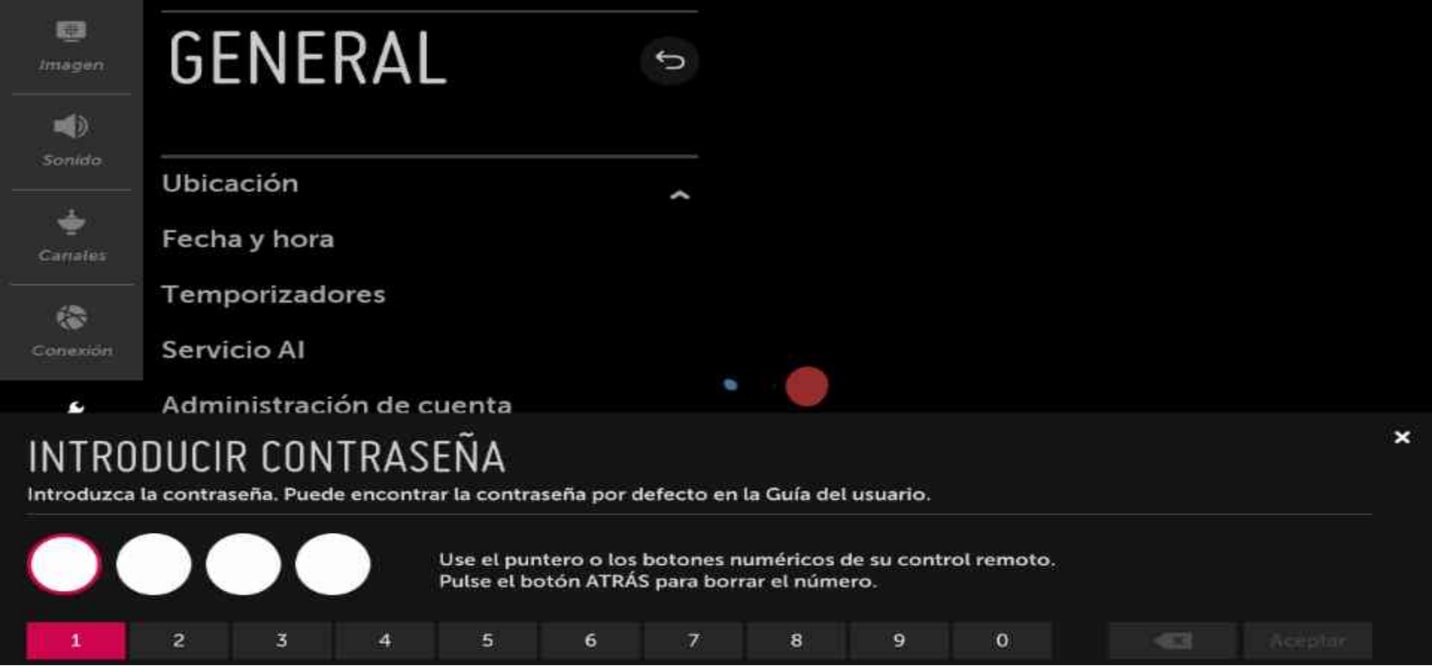
Una vez introducida la contraseña, tendrás que confirmar que realmente deseas resetear el televisor, en la ventana que aparece.
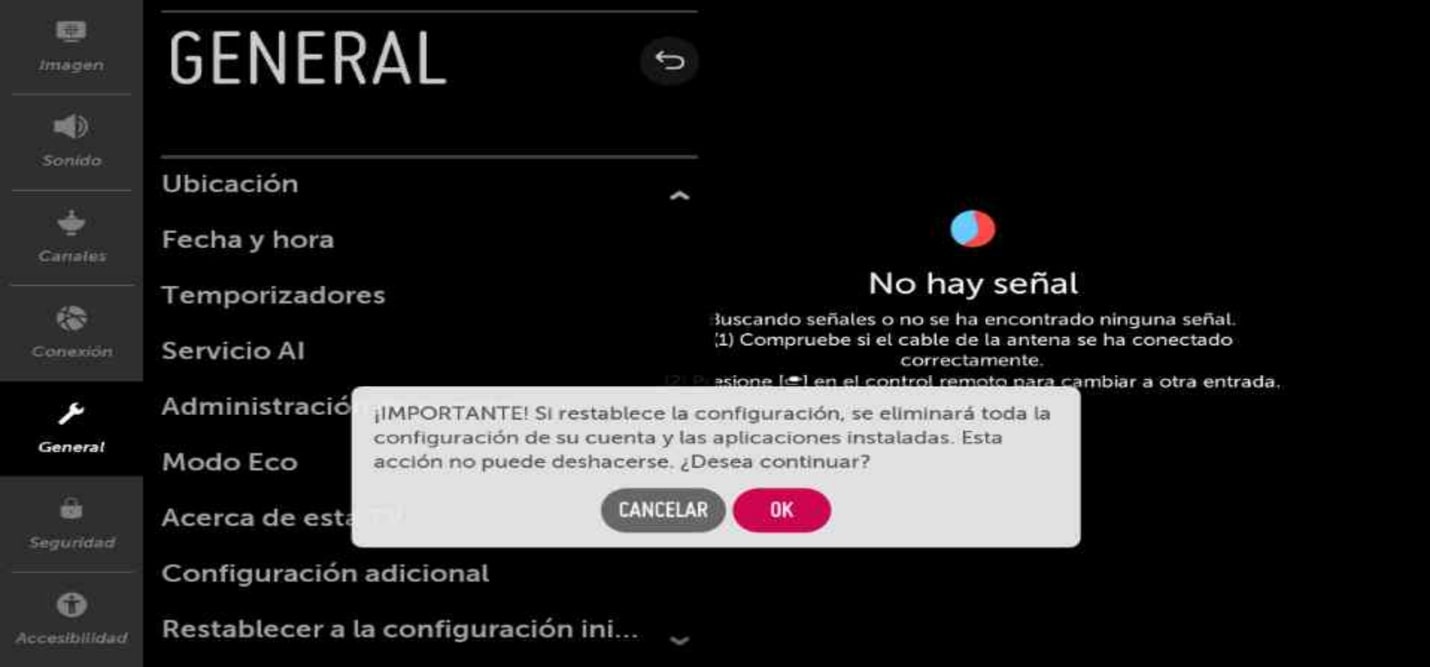
WebOS 5
Primero, accede al menú de ajustes del televisor de la siguiente forma:
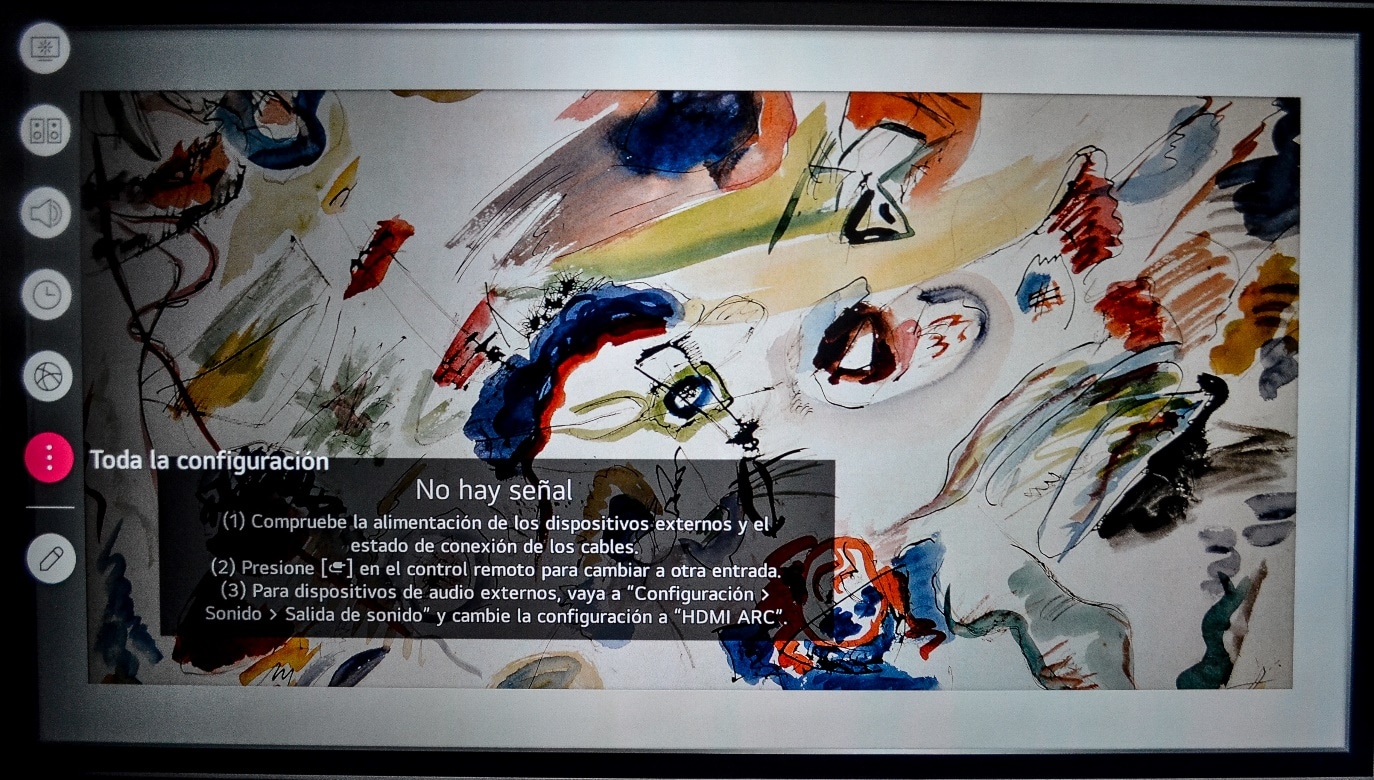
A continuación, selecciona el menú Soporte y pulsa en la opción Restablecer a la configuración inicial.
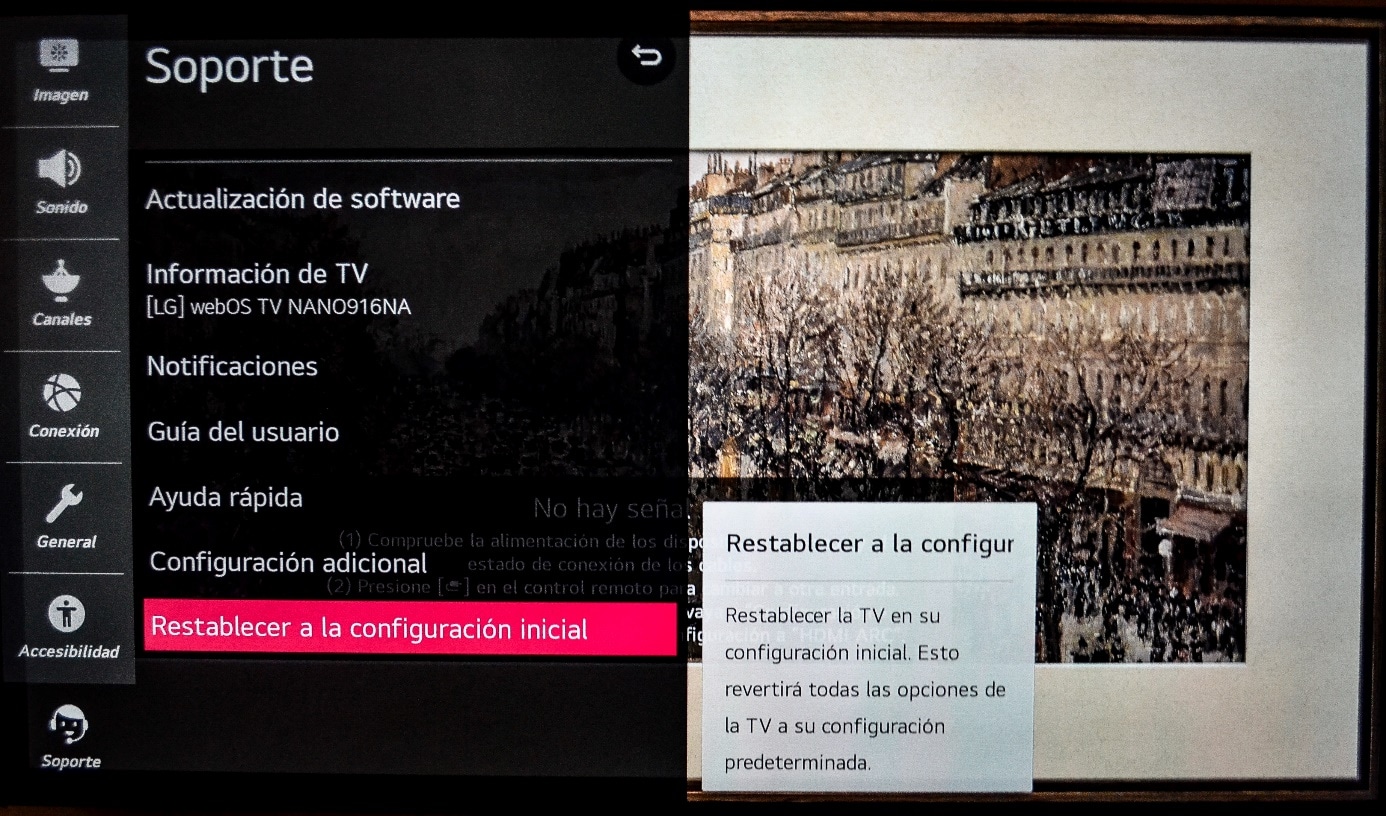
Posteriormente, en el caso que aparezca una ventana en la que se solicita contraseña, introduce 0000.
Una vez introducida la contraseña, tendrás que confirmar que realmente deseas resetear el televisor, en la ventana que aparece.
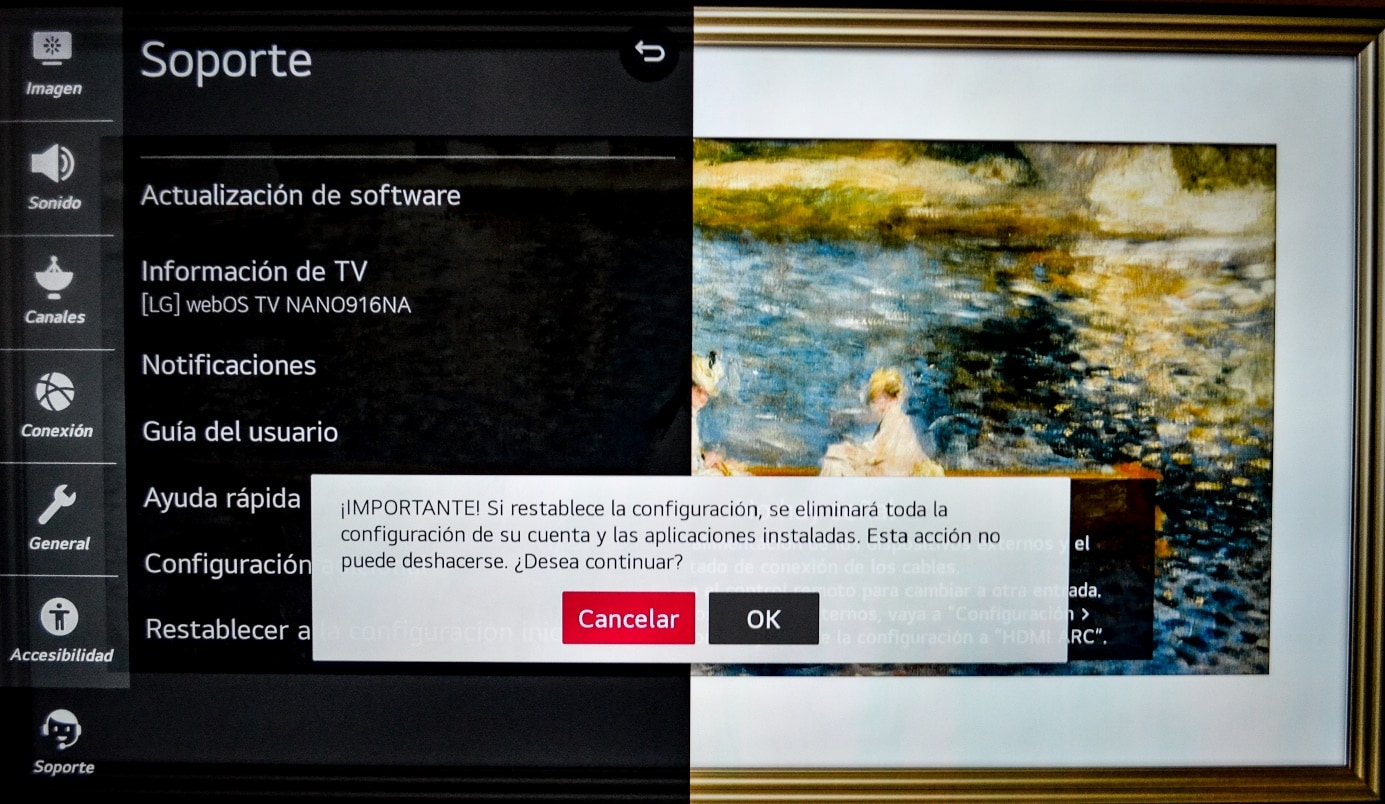
WebOS 6.0
Primero, accede al menú de ajustes del televisor de la siguiente forma:
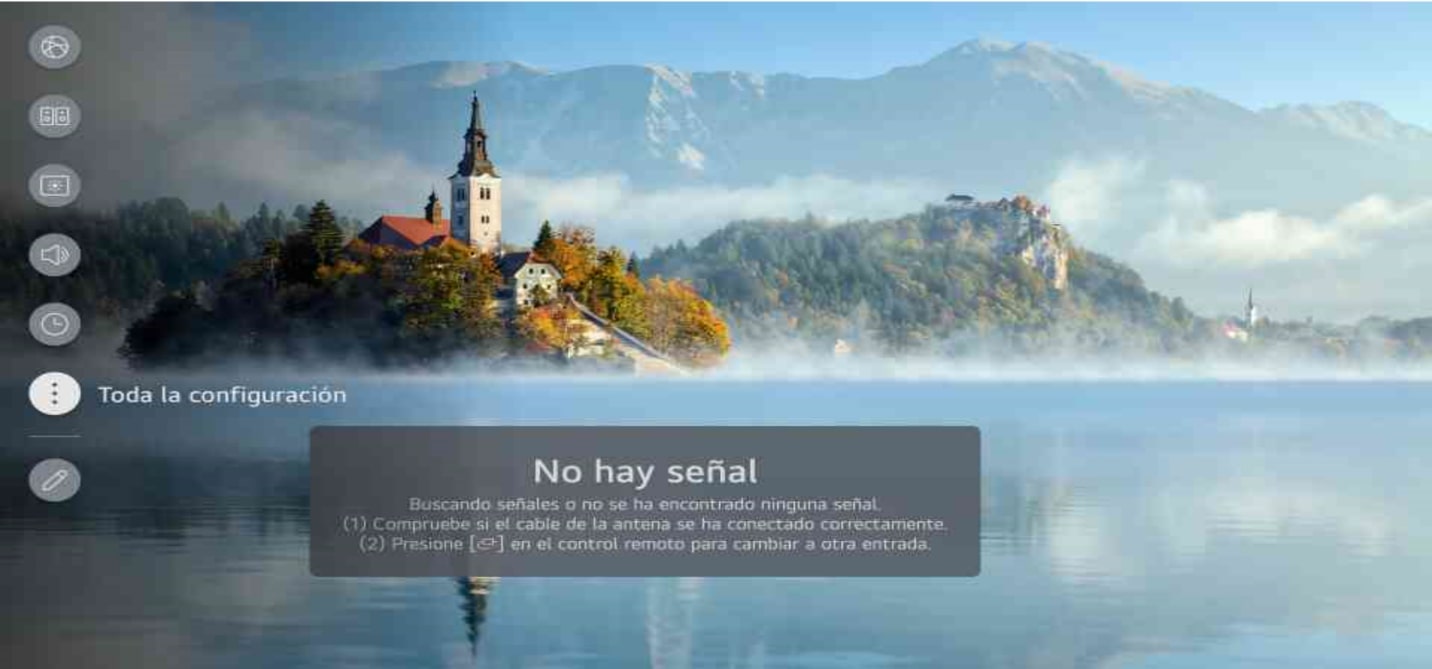
A continuación, selecciona el menú General
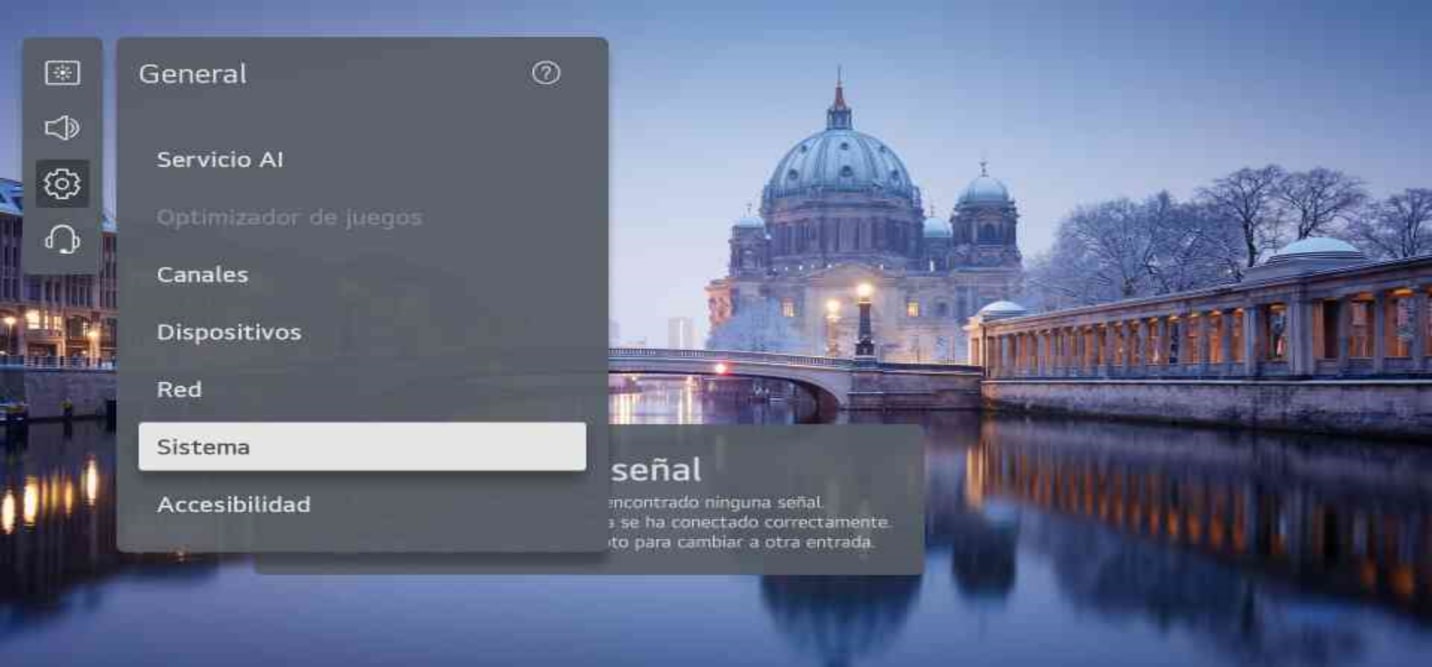
Posteriormente, selecciona el menú Sistema y pulsa en la opción Restablecer a la configuración inicial.
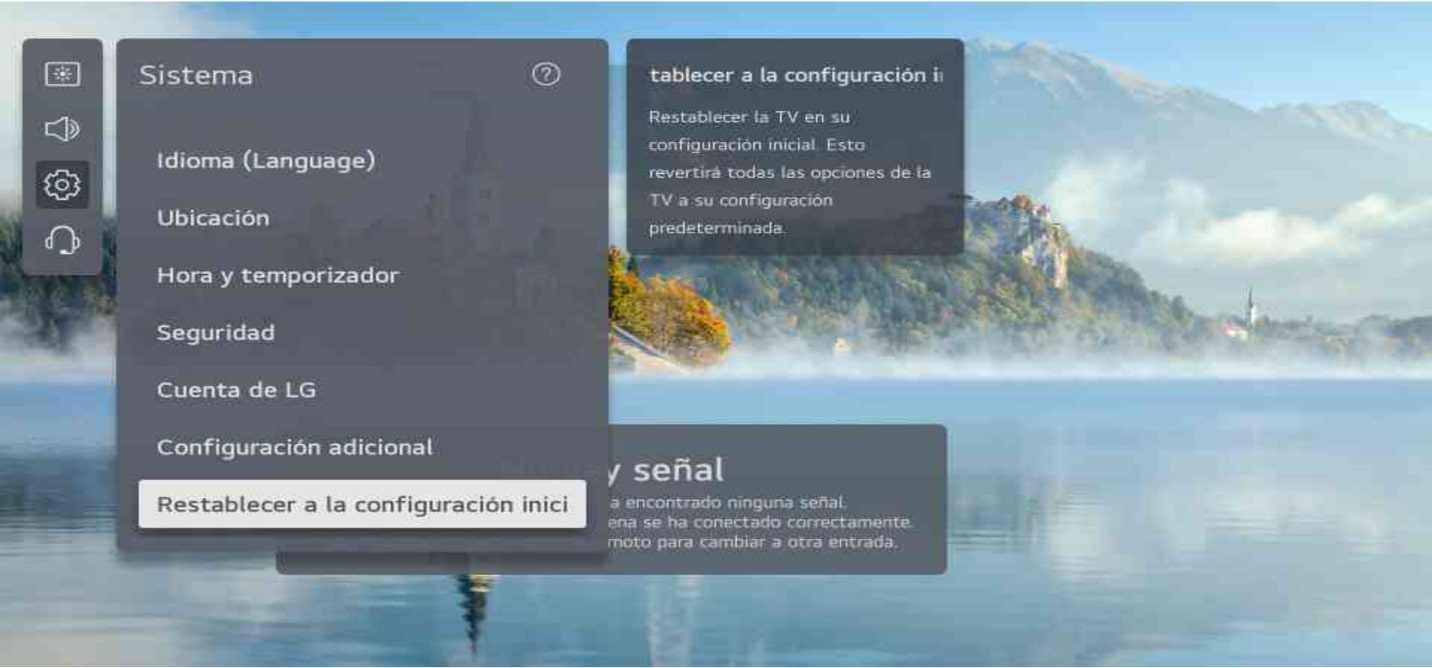
A continuación, aparecerá una ventana en la que se solicita contraseña. Introduce 0000.
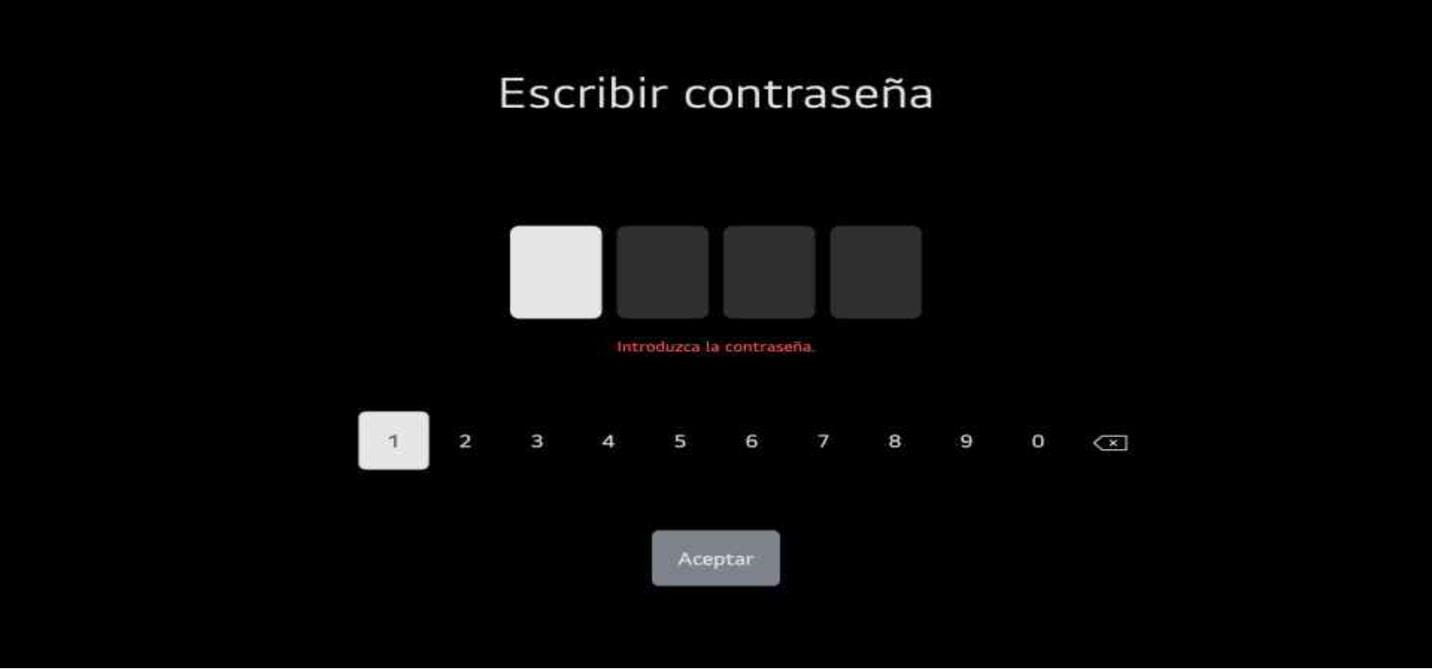
Una vez introducida la contraseña, tendrás que confirmar que realmente deseas resetear el televisor, en la ventana que aparece.
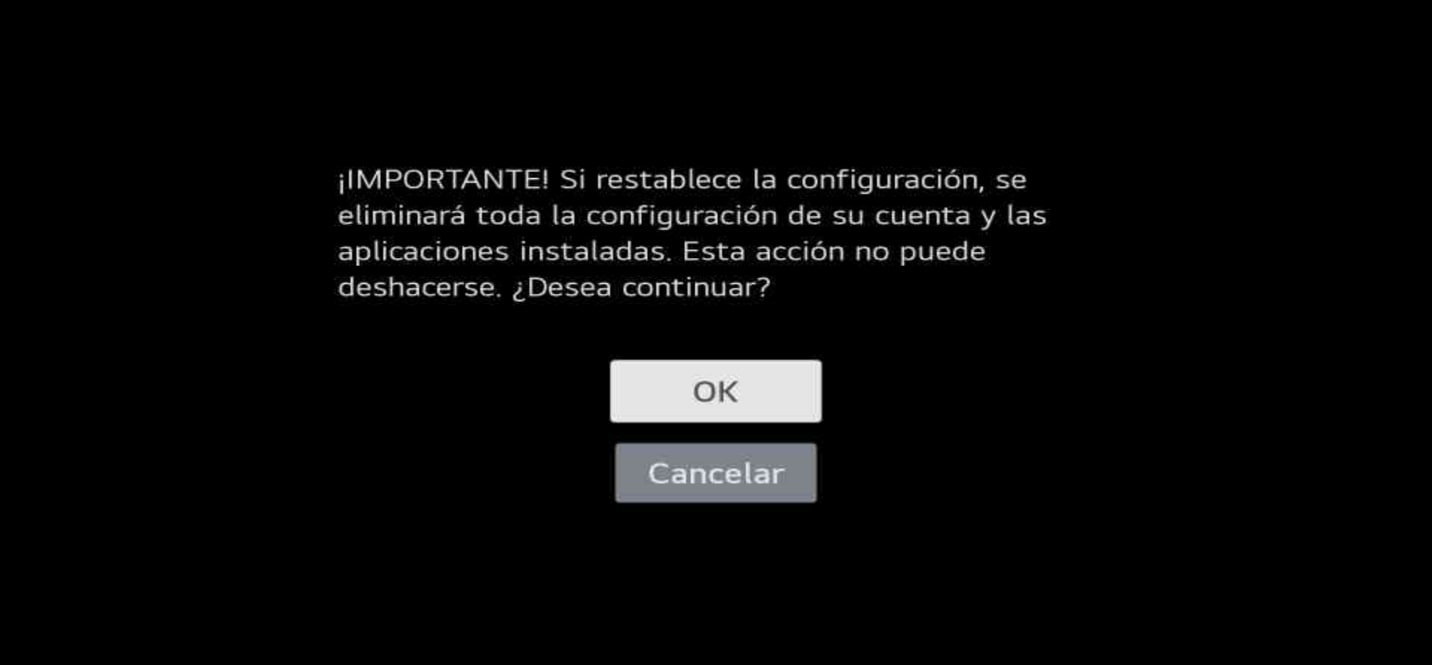
WebOS22 / WebOS23 / WebOS24
Seleccionar en el mando MENÚ > CONFIGURACIÓN > GENERAL.
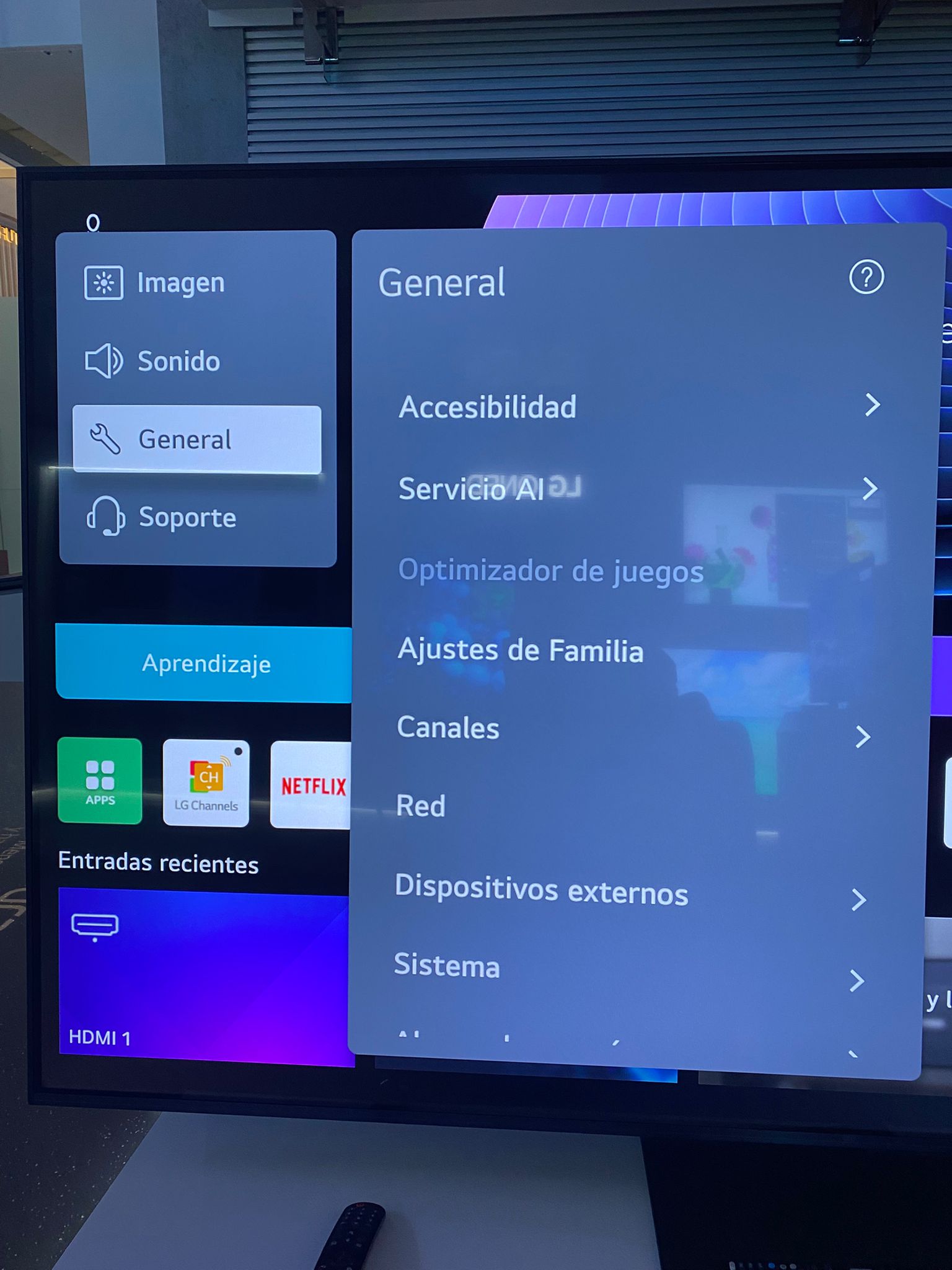
Navegar hasta SISTEMA.
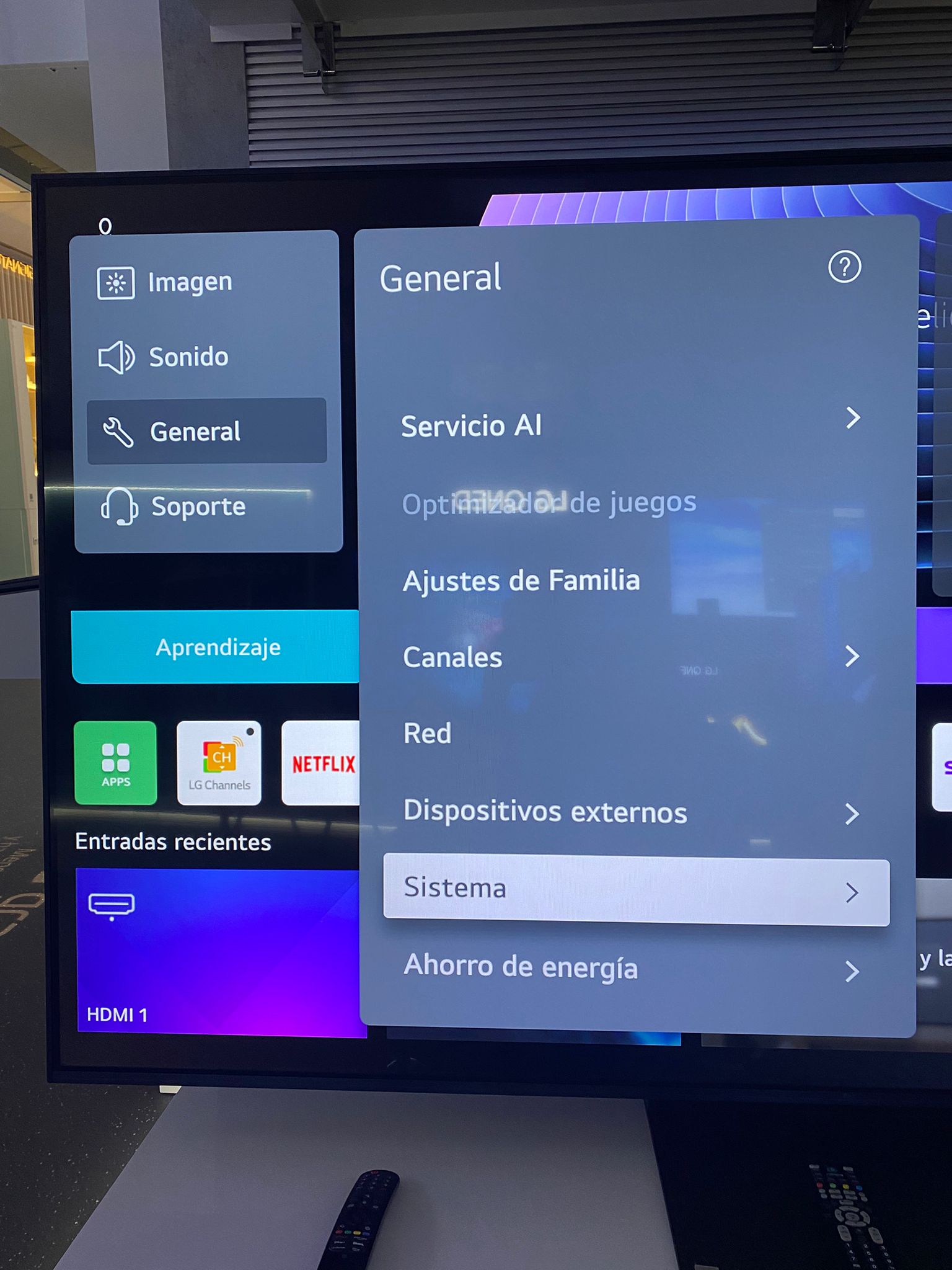
Seleccionar RESTABLECER A LA CONFIGURACIÓN INICIAL.
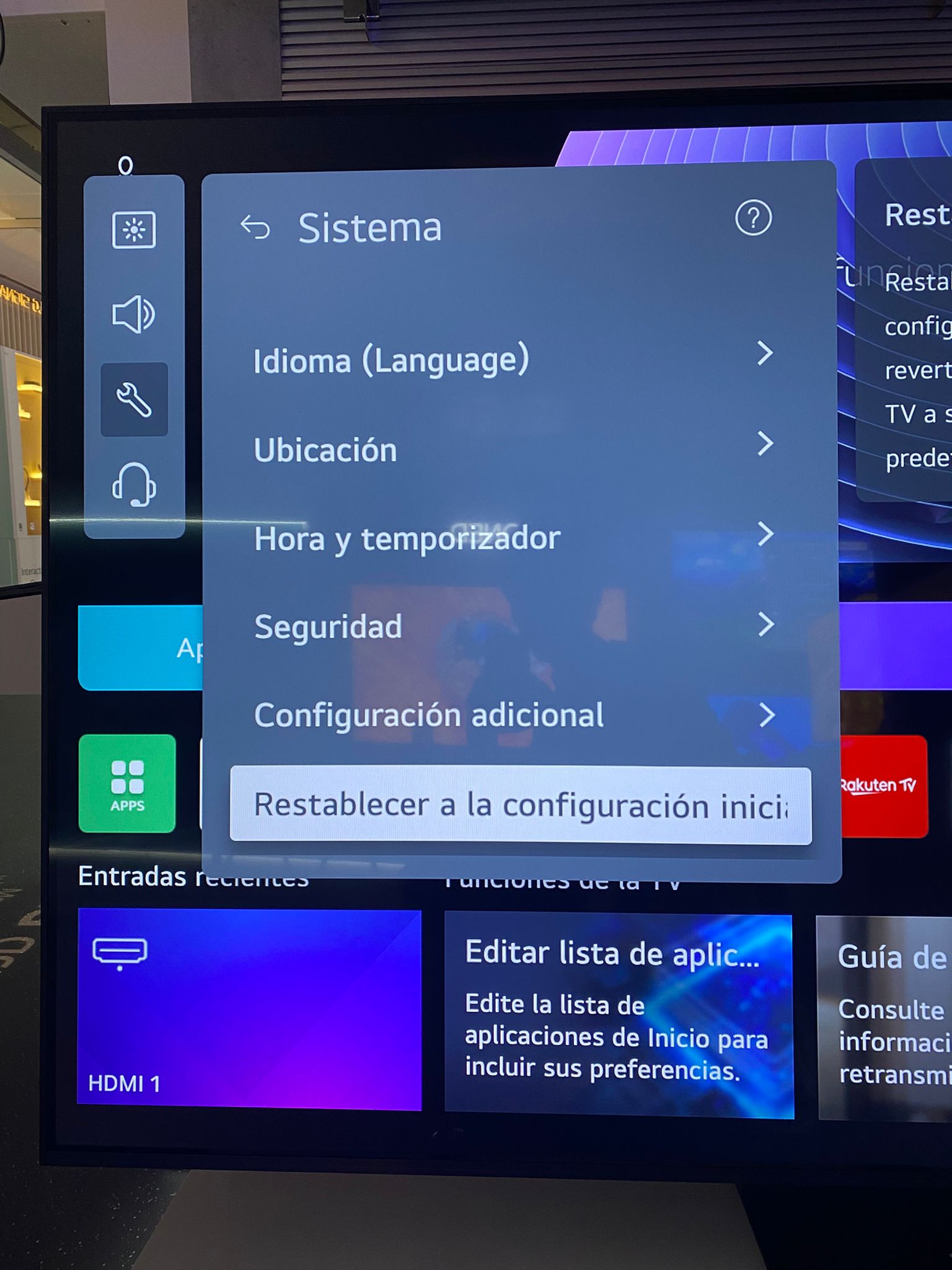
Confirmar en RESTABLECER TODO.

Sistema Netcast
Accede al menú de Ajustes del televisor pulsando el botón SETTINGS del mando a distancia. También puedes hacerlo con el botón Home y buscando el menú de Settings/Configuración.
Después, sigue estos pasos:
- Pulsa el interrogante de la barra lateral izquierda y luego la opción REAJUSTE FÁBRICA.
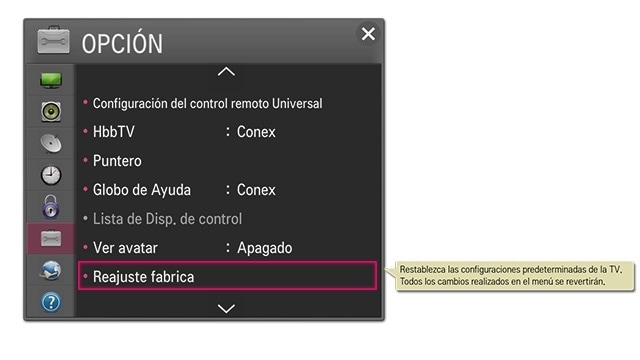
- Confirma el mensaje que aparece en pantalla.